Autors TechieWriter
Programma Windows Mail tika ieviesta operētājsistēmā Windows 8. Šo gadu laikā tā ir kļuvusi par pilnvērtīgu lietojumprogrammu, un operētājsistēmai Windows 11 ir arī šī brīnišķīgā lietojumprogramma. Tas ir lielisks e-pasta klients, kas palīdz vienlaikus pieteikties daudzos e-pasta kontos.
Lasi arī: Kā iestatīt gmail pasta lietotnē Windows 10
Tā kā, izmantojot lietotni Mail, varat pierakstīties vairākos kontos, ļoti iespējams, ka kādā brīdī vēlēsities izrakstīties no viena vai visiem kontiem. Šajā rakstā ir paskaidrots, kā varat izrakstīties no lietotnes Mail, veicot dažas ļoti vienkāršas darbības.
1. darbība: uzdevumjoslā noklikšķiniet uz Meklēt ikonu.

2. darbība: Ierakstiet pastu meklēšanas joslā. Klikšķiniet uz Pasta ikona no meklēšanas rezultātiem.
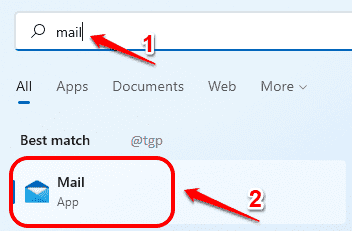
3. darbība: Apakšējā kreisajā stūrī lietotnē Mail noklikšķiniet uz Iestatījumi ikonu.
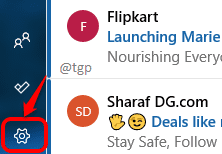
4. darbība: tagad noklikšķiniet uz Pārvaldīt kontus opciju.
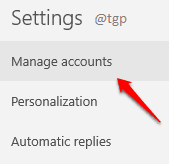
5. darbība. Kā nākamais, noklikšķiniet uz konta, kuru vēlaties noņemt.
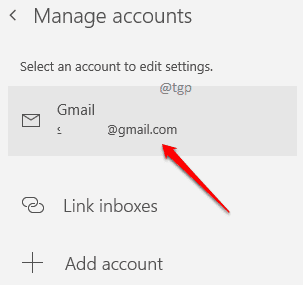
6. darbība. Kad tiek atvērts konta iestatījumu logs, noklikšķiniet uz saites Noņemiet šo kontu no šīs ierīces.

7. darbība. Kad tiek prasīts dzēšanas apstiprinājums, noklikšķiniet uz Dzēst pogu.
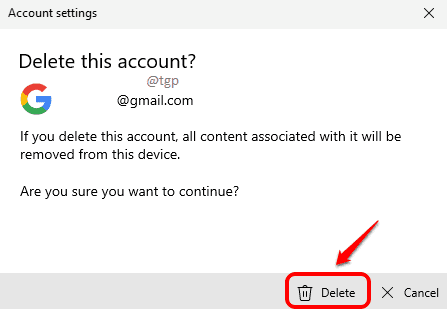
8. darbība: tas ir viss, jūsu konts tagad ir noņemts no lietojumprogrammas Mail.
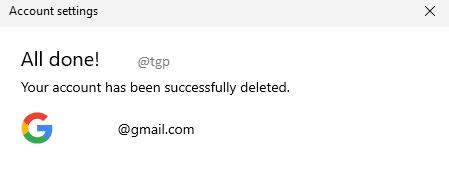
Lūdzu, pastāstiet mums komentāros, vai varat veiksmīgi noņemt savu pasta kontu, izpildot rakstu.


